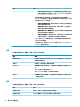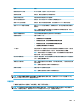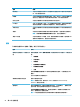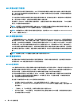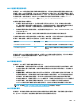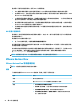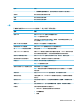HP ThinPro 7.1-Administrator Guide
RDP 多顯示器工作階段
真正的多顯示器支援不需要特殊設定。RDP 用戶端會自動識別在本機設定中指定為主要顯示器的顯示
器,並將工作列和桌面圖示放置到該顯示器上。在遠端工作階段中最大化視窗後,該視窗將僅覆蓋將
其最大化的顯示器。
可以在遠端工作階段中檢視顯示偏好設定與顯示器解析度,但無法進行修改。若要修改工作階段解析
度,請登出該工作階段,並變更本機精簡型電腦上的解析度。
根據預設,所有 RDP 工作階段都將全螢幕顯示,並覆蓋所有顯示器以增強虛擬化體驗。「RDP 連線管
理員」中還提供其他視窗選項。
附註:採用圖形卡的遠端桌面虛擬化主機 (RDVH) 工作階段可能僅支援特定的解析度和顯示器計數。在
為 RDVH 虛擬機器設定 RemoteFX 虛擬圖形裝置時,已指定這些限制。
附註:如需有關 RDP 多顯示器工作階段的更多資訊,請參閱 HP ThinPro 白皮書 True Multi-Monitor Mode
for RDP(僅提供英文版)。
RDP 多媒體重新導向
「多媒體重新導向 (MMR)」這項技術,可以整合遠端主機上的 Windows Media Player,並將已編碼的媒
體串流到 RDP 用戶端,而非在遠端主機上播放,並透過 RDP 重新編碼。此技術可減少伺服器負載與網
路流量,並大幅提升多媒體體驗,同時支援透過自動音訊同步以 24 fps 播放 1080p 的視訊。MMR 預設
為啟用狀態。RDP 用戶端會與其聯絡的任何 RDP 伺服器進行交涉,同時如果 MMR 可用,就會使用它。
MMR 還會使用進階轉碼器偵測配置,先識別精簡型電腦是否支援遠端主機所要求的轉碼器,然後再嘗
試對其進行重新導向。結果是,僅重新導向支援的轉碼器,所有不支援的轉碼器將切換回伺服器端轉
譯。
提示:
若要簡化管理,HP 建議您在遠端主機上啟用或停用 MMR。
RDP 裝置重新導向
裝置重新導向可確保使用者將裝置插入精簡型電腦時,系統可自動偵測該裝置,且該裝置可供遠端工
作階段存取。RDP 支援重新導向許多不同類型的裝置。
RDP USB 重新導向
USB 重新導向的運作方式是透過網路向遠端主機傳輸低階 USB 通訊協定呼叫。所有插入本機主機的 USB
裝置都在遠端主機內顯示為原生 USB 裝置,如同在本機插入。標準的 Windows 驅動程式支援遠端工作
階段中的裝置,且無需在該精簡型電腦上安裝其他驅動程式就可支援所有裝置類型。
並非所有裝置都預設為 USB 重新導向。例如,USB 鍵盤、滑鼠和其他的輸入裝置通常未設定為重新導
向,因為遠端工作階段預期從精簡型電腦輸入。某些裝置(例如,大型儲存裝置、印表機和音訊裝
置)可能使用其他選項進行重新導向。
請注意下列有關使用 RDP 進行 USB 重新導向的其他資訊:
● 伺服器必須支援 USB 重新導向,才能在精簡型電腦上使用。 搭載 RemoteFX、Windows 8、
Windows 10、Windows Server 2012 和 Windows Server 2016 的 RDVH 伺服器可支援一般用途的 USB
重新導向。
● 「控制台」中「USB 管理員」內使用的通訊協定必須設為 RDP。
● 對於 RDP 連線,「USB 管理員」中的控制項可決定是否重新導向 USB 裝置。個別連線的設定會決
定如何重新導向 USB 裝置。
24
第 5 章 連線類型